Kalender Apple adalah alat yang hebat untuk melacak acara penting dalam hidup Anda. Namun terkadang, kita harus berurusan dengan rencana yang dibatalkan atau dijadwal ulang. Saat itu terjadi, perbarui aplikasi Kalender Anda adalah ide yang bagus.
Bacaan Terkait:
- Cara Menggunakan Kalender di Mac: Panduan Langkah demi Langkah
- Terstruktur vs. Kalender untuk Pengguna Apple
- Cara Membuat dan Berbagi Kalender di iOS
- Cara Menyinkronkan Kalender Anda Dengan iPhone, iPod, Mac, dan Windows
- Cara Menambahkan Peringatan Lokasi dan Waktu Perjalanan di Kalender Apple
Terlepas dari apakah Anda perlu menghapus atau menjadwal ulang acara Anda di Kalender Apple, kami siap membantu. Artikel ini akan menunjukkan cara melakukan keduanya.
Cara Menghapus Acara di Kalender Apple
Menghapus acara di Kalender Apple sedikit berbeda di Mac dibandingkan di iPhone dan iPad.
Untuk menghapus acara di iPad Anda, ketuk dan pilih Hapus Acara. Kemudian, konfirmasikan bahwa Anda ingin melakukan tindakan ini.

Cara Menghapus Acara di Kalender Apple untuk iOS


Jika Anda ingin menghapus acara di Kalender Apple di iOS, ikuti langkah-langkah berikut:
- Buka aplikasi Kalender dan cari acara yang ingin Anda hapus sebelum memilihnya.
- Di bagian bawah layar, Anda akan melihat Hapus Acara tombol; klik ini.
- Konfirmasikan bahwa Anda ingin menghapus acara di layar berikutnya.
Cara Menghapus Acara di Kalender Apple untuk Mac
Anda memiliki dua opsi untuk menghapus acara di Kalender Apple untuk Mac Anda. Yang pertama adalah pergi ke acara Anda dan mengkliknya – sambil menahan tombol kontrol secara bersamaan.
Ketika Hapus Acara muncul pilihan, pilih.

Atau, Anda dapat memilih acara Anda dan menekan tombol backspace.
Cara Menjadwal Ulang Acara di Kalender Apple
Seperti saat menghapus acara, penjadwalan ulang acara di Kalender Apple sedikit berbeda bergantung pada perangkat yang Anda gunakan. Mari kita mulai dengan iPhone dan iPad:
- Buka aplikasi Kalender dan buka acara Anda.
- Pilih Sunting.
- Pilih waktu yang Anda inginkan untuk mengubah acara. Jika ini adalah acara sepanjang hari, Anda dapat mengaktifkannya Sepanjang hari opsi aktif.
- Memukul Selesai setelah Anda selesai.

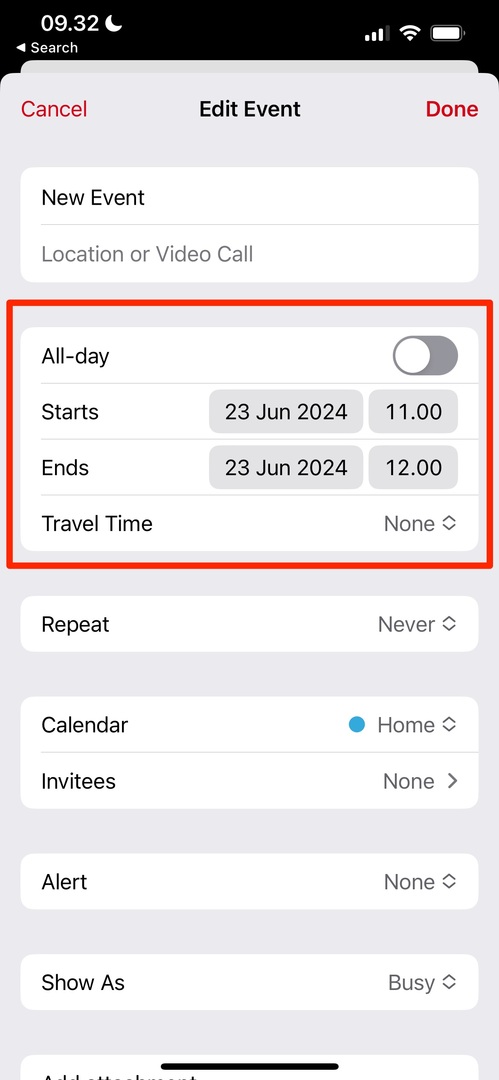
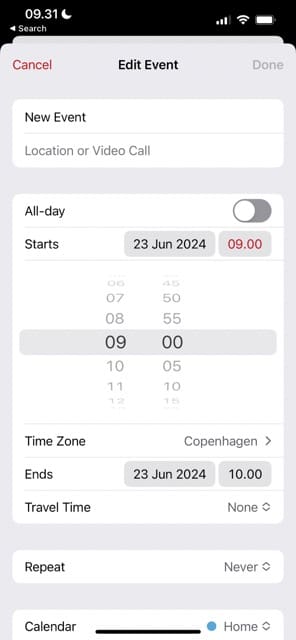

Untuk menjadwal ulang acara di Mac Anda:
1. Klik dua kali pada acara yang ingin Anda jadwalkan ulang.
2. Ubah waktu yang Anda inginkan untuk menjadwal ulang acara Anda; Anda dapat mencentang kotak sepanjang hari: jika akan bertahan selama jangka waktu tersebut.

Setelah Anda membuat perubahan yang diinginkan, klik di mana saja di layar Anda agar perubahan diterapkan.
Ubah Paket Anda jika Diperlukan Dengan Kalender Apple
Mengubah dan menjadwal ulang paket mudah dilakukan jika Anda menggunakan Kalender Apple. Dan terlepas dari perangkat yang Anda gunakan, Anda seharusnya tidak memiliki terlalu banyak masalah dalam mencapai hasil yang Anda inginkan. Perhatikan bahwa Anda tidak dapat mengubah acara tertentu, seperti hari libur umum – tetapi Anda tidak akan mengalami masalah dalam menyesuaikan hal-hal yang telah Anda tambahkan sendiri.
Anda dapat membuat perubahan sebanyak yang Anda inginkan pada acara Anda, dan memperbaruinya segera setelah situasi berubah adalah ide yang bagus.

Danny adalah seorang penulis lepas yang telah menggunakan produk Apple selama lebih dari satu dekade. Dia menulis untuk beberapa publikasi teknologi terbesar di web dan sebelumnya bekerja sebagai penulis internal sebelum mengukir rutenya sendiri. Danny dibesarkan di Inggris, tetapi sekarang menulis tentang teknologi dari basis Skandinavia-nya.